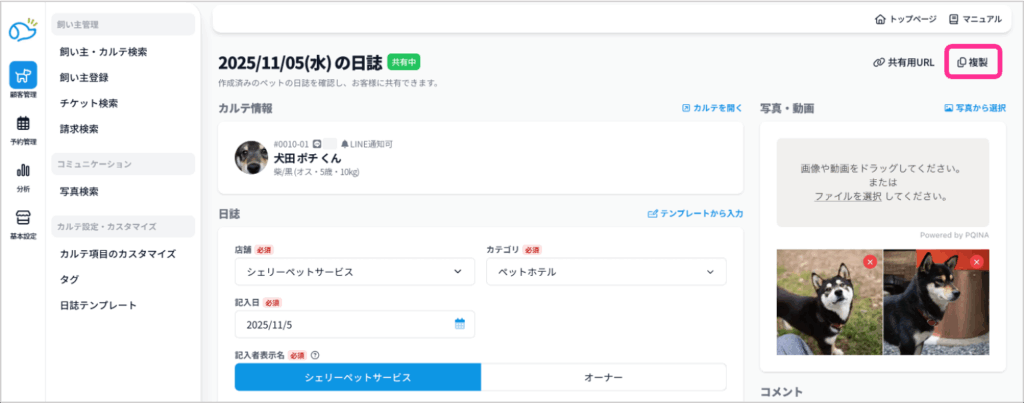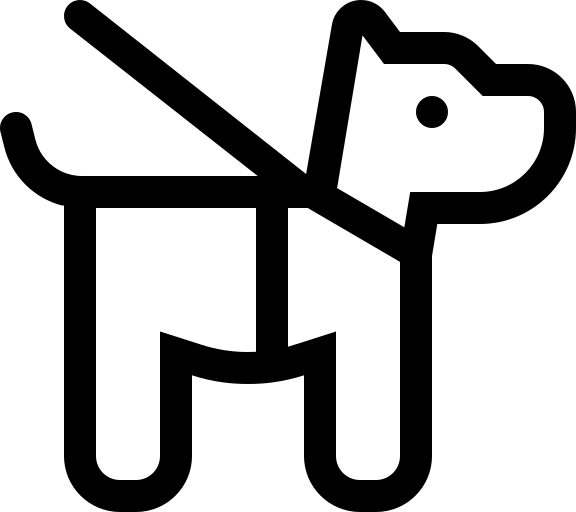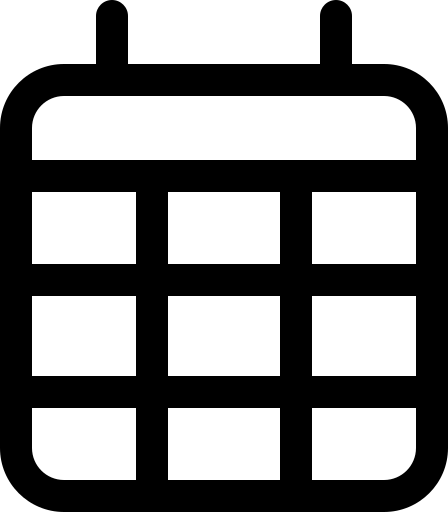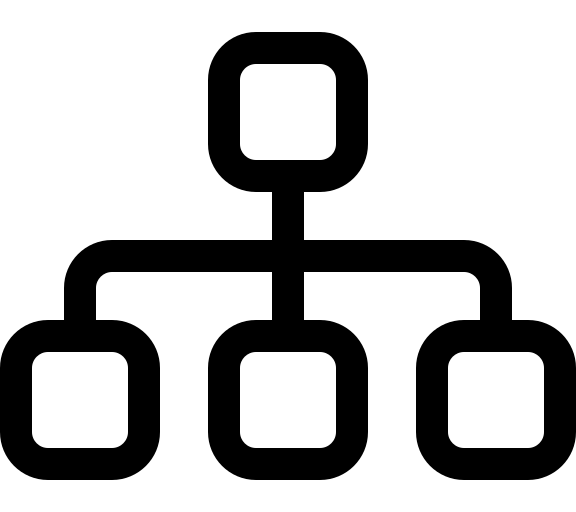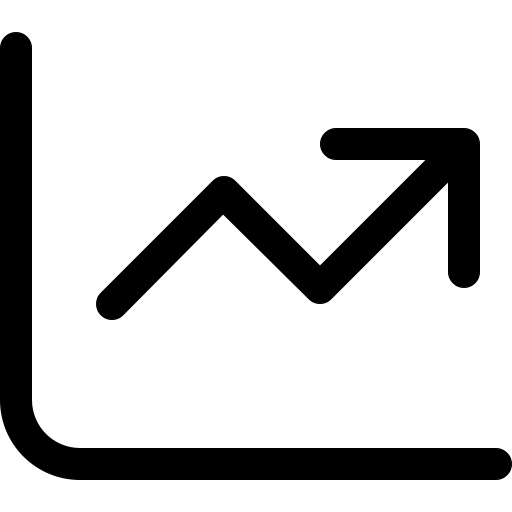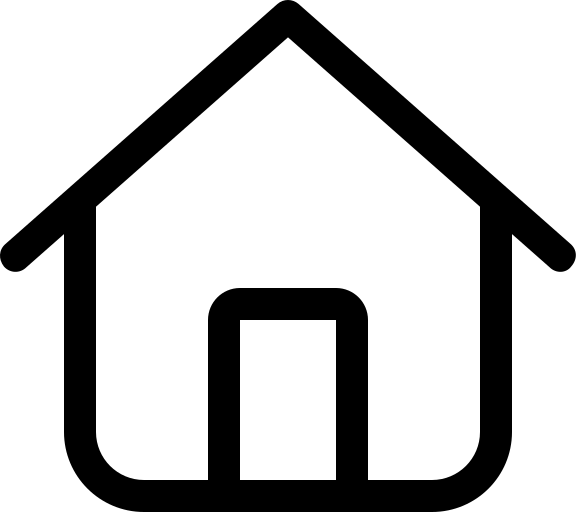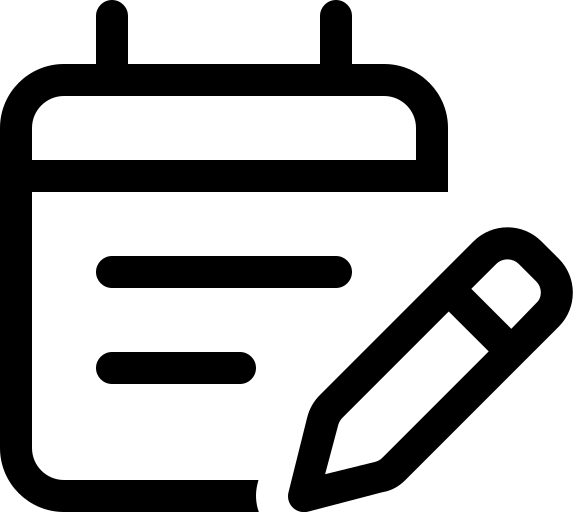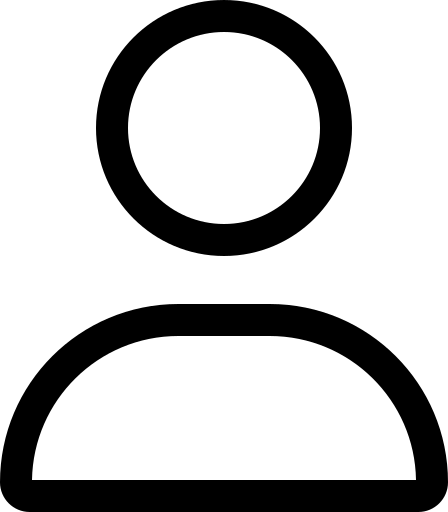ペットをお預かりした時の様子を簡単に日誌にすることができます。飼い主様と連携していれば、簡単に共有することができます。日誌の作成・共有方法をご説明します。
日誌を飼い主様に共有する
❶対象のカルテを表示し、「日誌」をクリック。
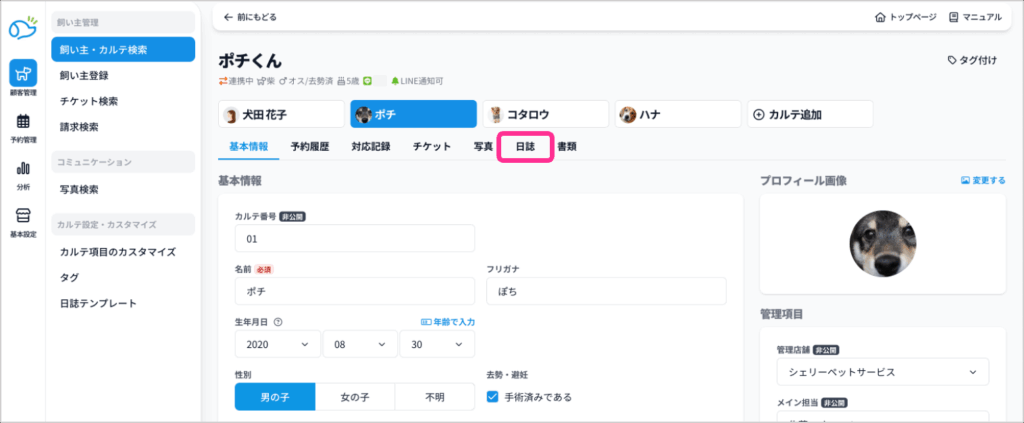
❷画面右上の「+日誌追加」をクリック。
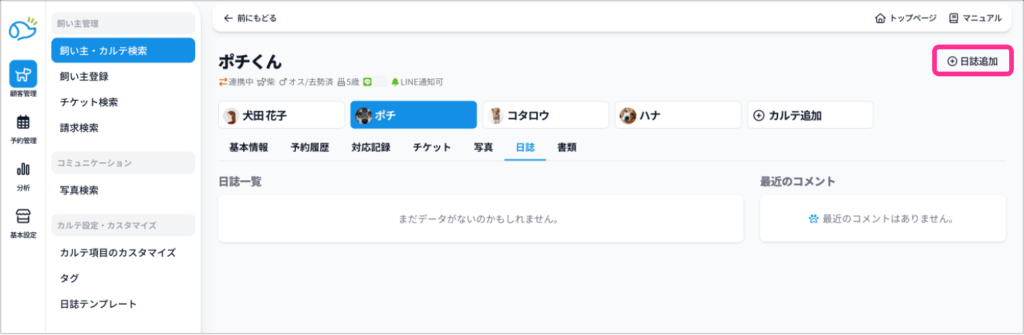
❸必須項目を入力。
<記入者表示名>
飼い主様の画面に記入者が表示されます。ログインしているリソース名か店舗名が選択できます。
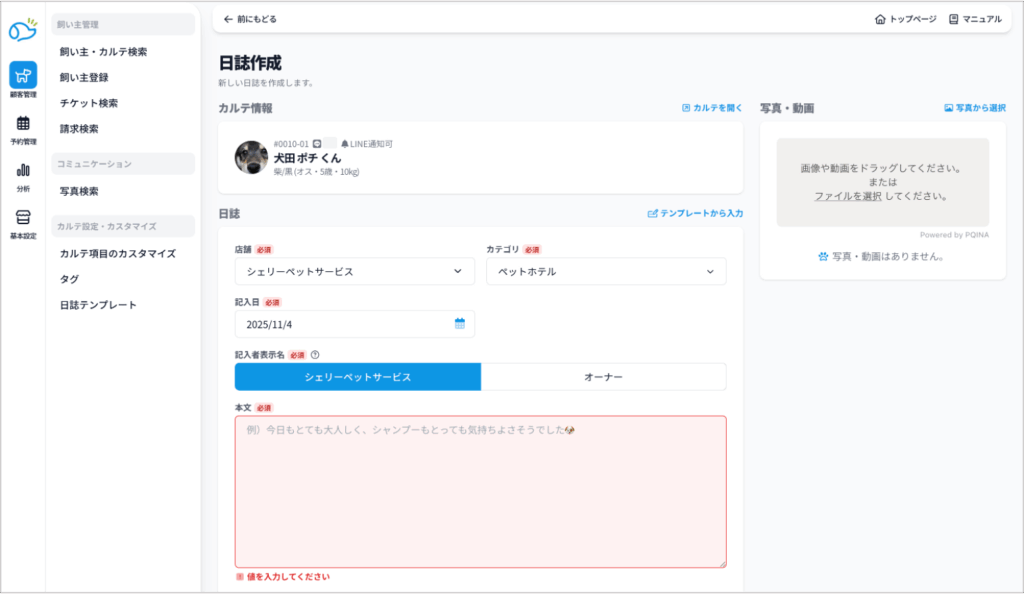
【チェックシート・スコアシート】
❹(任意)チェックシート・スコアシートは、それぞれ「追加」をクリック。
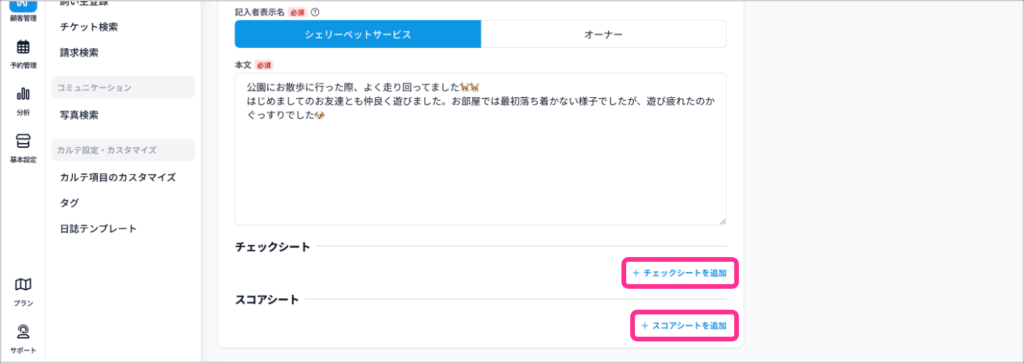
❺シート名を入力して「追加する」をクリック。
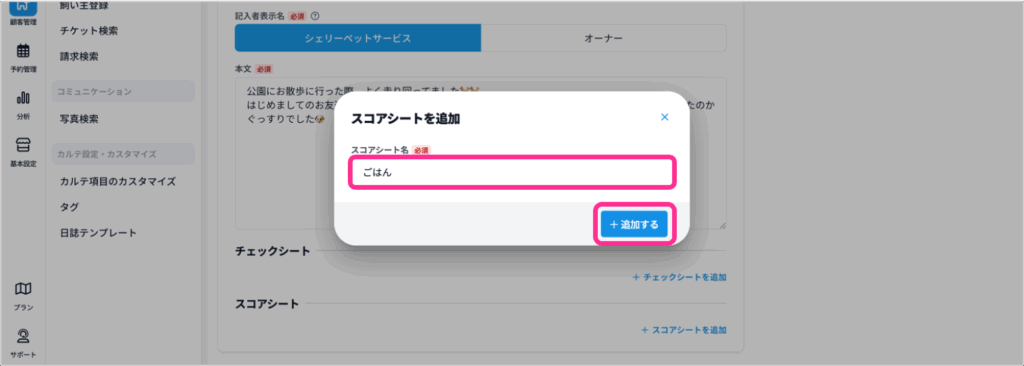
❻内容を入力。
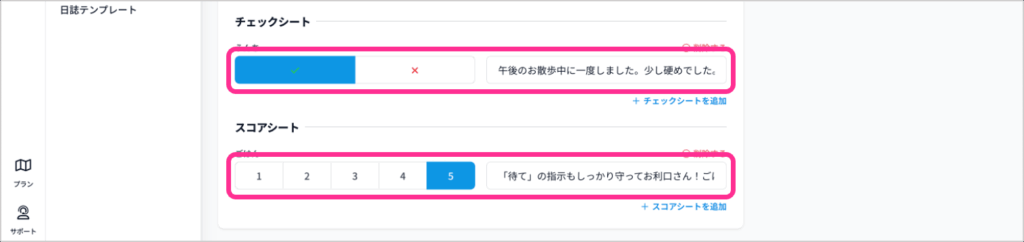
【写真】
❼写真をアップロードする場合は、アップロードエリアに写真や動画ファイルをドラッグ。スマホやiPadで操作する場合は、「ファイルを選択」をクリックしてファイルを指定。
カルテの「写真」にアップロードされている写真・動画を使用する場合は、「写真から選択」をクリック。
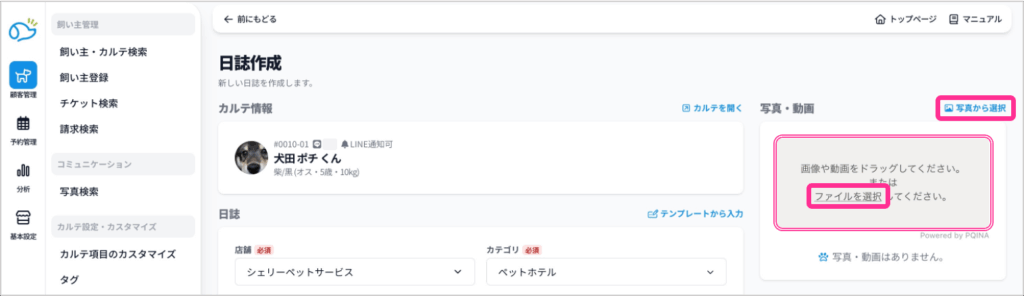
❽画像・動画ファイルを選択(複数可)して「決定する」をクリック。

❾画面右下の「保存する」をクリック。
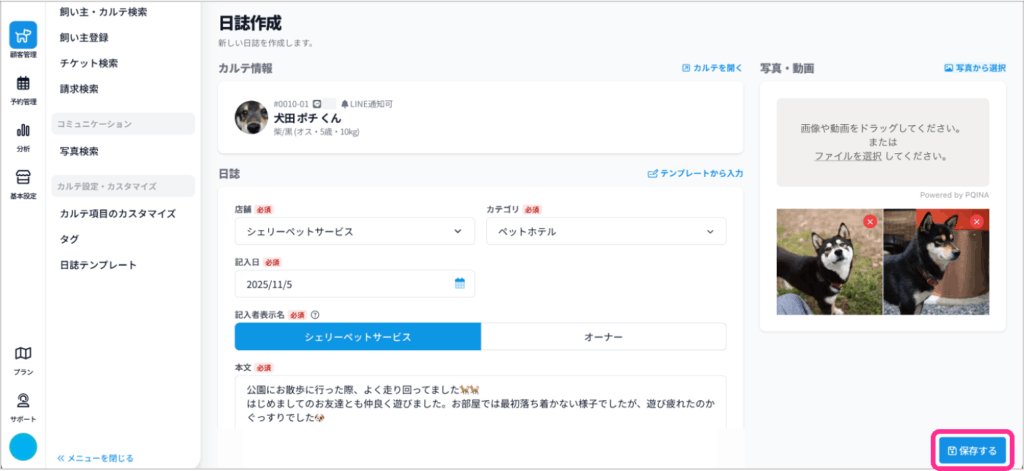
❿画面右下の「共有する」をクリック。確認画面が出たら「はい」をクリック。
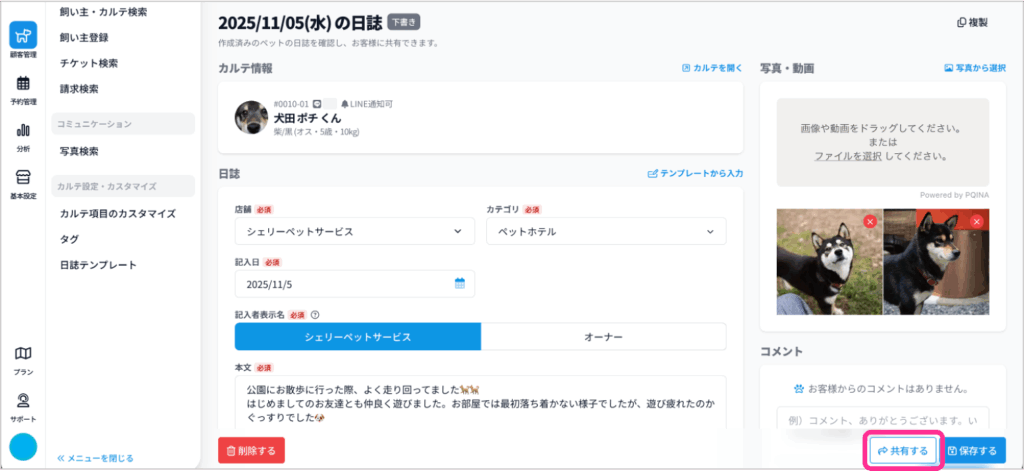
テンプレートを使用して日誌を作成する
※テンプレートは先に登録が必要となります。テンプレートの登録方法は、こちらのページをご覧ください。
❶日誌の作成画面で「テンプレートから入力」をクリック。
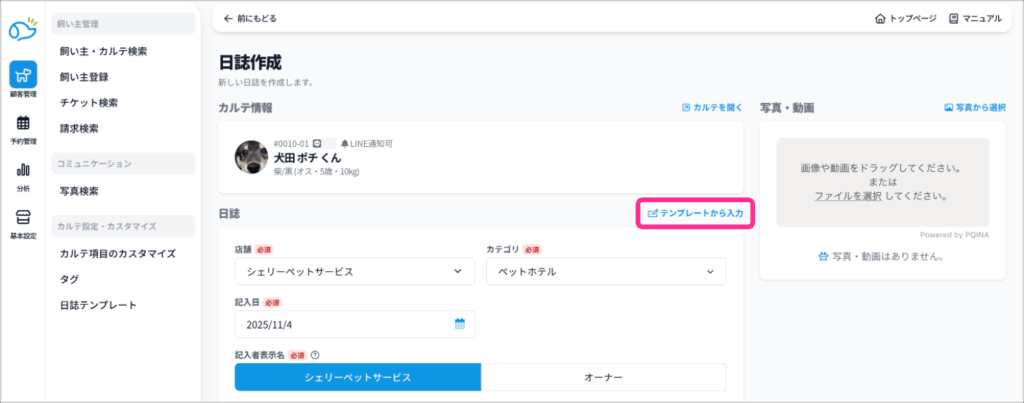
❷使用するテンプレートを選択して「決定する」をクリック。
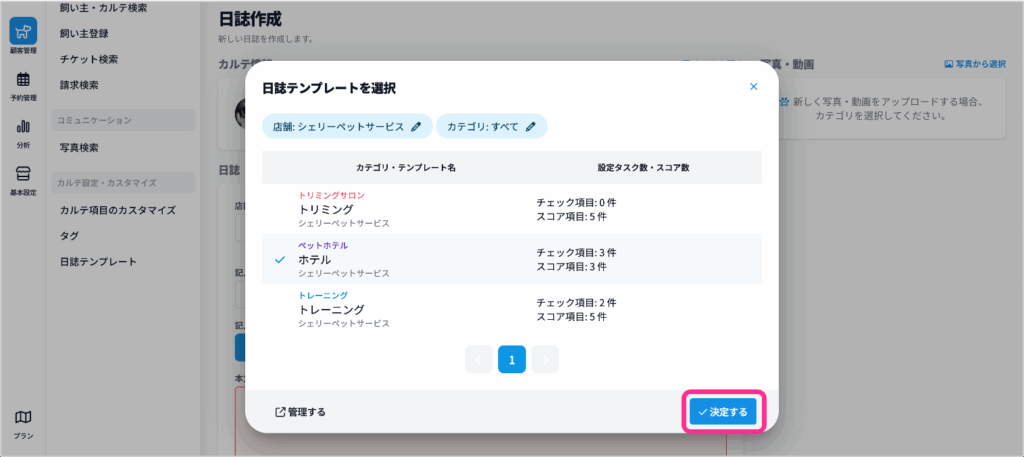
コピーして日誌を作成する
❶既に作成済みの日誌を複製して、新たに日誌を作成することもできます。
複製したい日誌を開き、画面右上の「複製」をクリック。必要に応じて項目や写真を修正して「保存する」をクリック。